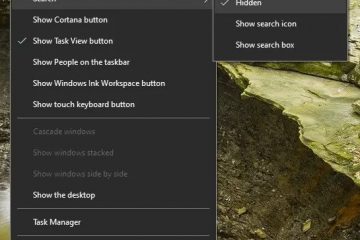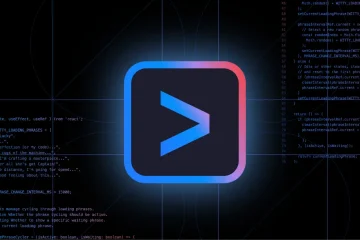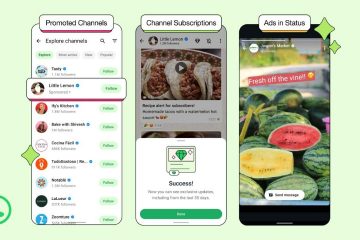Ismerje meg, hogyan engedélyezheti a Windows 10 akkumulátorkímélő funkcióit az akkumulátor élettartamának meghosszabbítása érdekében, illetve hogyan kapcsolhatja ki a teljesítmény javítása érdekében.
A legtöbb laptopfelhasználó számára az akkumulátor élettartama a legfontosabb. azaz minél tovább tudja használni váltóáram nélkül, annál nyugodtabb lehet. Például utazáskor különösen hasznos, ha a laptopot anélkül használhatja, hogy aggódnia kellene az akkumulátor töltése miatt. Természetesen az, hogy mennyi ideig használhatja laptopját aktív fali tápellátás nélkül, az akkumulátor méretétől, az Ön által végzett tevékenységtől és az eszköz teljes energiafogyasztásától függ.
A jó dolog az, hogy a beépített akkumulátorkímélő funkciók segítségével könnyedén meghosszabbíthatja a Windows 10 akkumulátorának élettartamát. Ha engedélyezve van, automatikusan korlátozza a háttérfolyamatokat és korlátozza az általános energiafelhasználást az akkumulátor élettartamának meghosszabbítása érdekében. Ebben a gyors és egyszerű útmutatóban végigvezetem az akkumulátorkímélő funkció engedélyezésének lépésein, és bemutatom, hogyan lehet letiltani, ha nincs rá szükség. Kezdjük is.
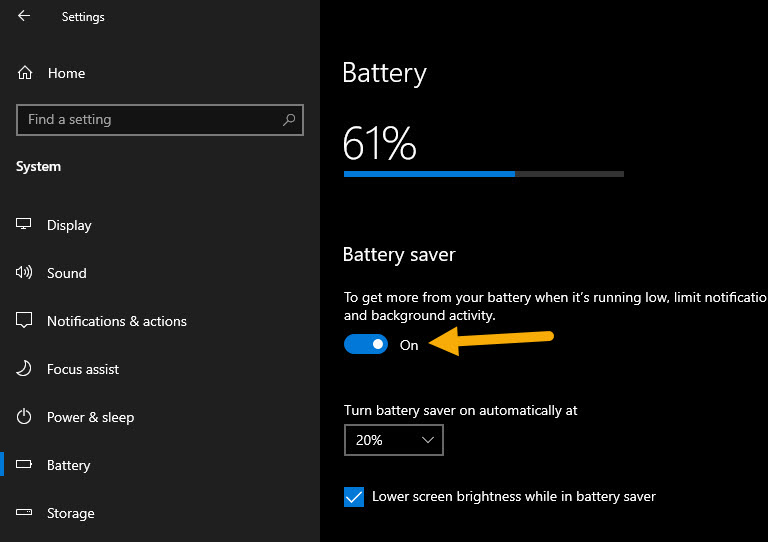 Mit tesz? Nem?
Mit tesz? Nem?
Amikor az Akkumulátorkímélő mód mód be van kapcsolva, a Windows 10 beállítja magát, hogy maximalizálja az akkumulátor biztonsági mentési idejét a teljesítmény árán. Íme néhány dolog, ami akkor történik, amikor bekapcsolja az akkumulátorkímélő módot.
Számos Windows-alkalmazás háttérszinkronizálása leáll. A szükségtelen háttéralkalmazások automatikusan leállnak. Ha szükséges, hozzáadhat bizonyos alkalmazásokat a kizárási listához.A Windows 10 push értesítései le vannak tiltva.A nem kritikus Windows-frissítések átmenetileg szünetelnek.A laptop kijelzőjének fényereje 30%-ra csökken.A Windows 10 háttértelemetriájának többsége le van tiltva.Előfordulhat, hogy egyes ütemezett feladatok nem futnak.A Windows 10 letilt néhány szemfényvesztő effektust, például az átlátszóságot és a szinkronizálást. Akkumulátor Kímélő mód a Windows 10 rendszerben
Az akkumulátorkímélő módot a Windows 10 Beállítások alkalmazásában engedélyezheti. Így teheti meg.
Nyissa meg a Beállítások alkalmazást a „Windows billentyű + I” billentyűparancs megnyomásával. Nyissa meg a „Rendszer” > „AkkumulátorTurn y” oldalt. Megtakarító“kapcsolót.
Ezzel az akkumulátorkímélő mód azonnal bekapcsol. Ha szükséges, az akkumulátorkímélő módot automatikusan is engedélyezheti, amikor az akkumulátor töltöttségi szintje egy bizonyos pontra csökken. Alapértelmezés szerint 20%-ra van állítva. Ez azt jelenti, hogy amikor az akkumulátor töltöttsége eléri a 20%-ot vagy az alá, az akkumulátorkímélő mód automatikusan aktiválódik. Ha módosítani szeretné az akkumulátorkímélő mód automatikus aktiválását, válassza ki a kívánt százalékos arányt az „Akkumulátorkímélő mód automatikus bekapcsolása itt” legördülő menüből.
Az akkumulátorkímélő mód letiltásának lépései a Windows 10 rendszerben
Nyissa meg a Beállítások alkalmazást a „Windows billentyű + I” billentyűparancs megnyomásával. Menjen a „S”> „Akkumulátor” oldal. Fordítsa meg KI az „Akkumulátorkímélő” kapcsolót. Hibaelhárítás: Az Akkumulátorkímélő mód szürkén jelenik meg
Ha az Akkumulátorkímélő mód ki van szürkítve, győződjön meg arról, hogy a laptop le van választva a fali tápellátásról.
—
Ennyi. Ilyen egyszerű az akkumulátorkímélő funkció be-és kikapcsolása a Windows 10 rendszerben. Ha kérdése van, vagy segítségre van szüksége, megjegyzést írjon alább. Szívesen segítek.